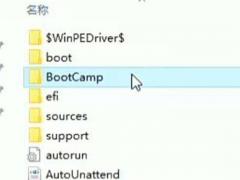Mac下Apache Tomcat安装配置技巧
时间:2015-04-17 来源:系统之家
我们在MAC系统中查看网页时,一般都要使用到tomcat,这是因为appache只支持静态网页,但像asp,php,cgi,jsp等动态就需要tomcat来处理。那么该怎么在自己的MAC中安装tomcat呢?现在小编就教大家安装的方法。
安装步骤:
1.下载Tomcat
mac下载zip和tar.gz都行,我下载的是tar.gz

2.压缩之后直接拷贝到资源库中,压缩后的文件夹名称为Tomcat8,具体位置如下:

3.打开终端,输入以下命令Library/Tomcat8/bin/startup.sh,浏览器中输入localhost:8080,就可以看到一下效果:

如果遇到提示No such file or directory错误提示,需要执行sudo chmod 755 Library/Tomcat/bin/*.sh,然后重新执行startup.sh,如果想停止Tomcat,直接执行shutdown.sh即可。在执行sudo时,必须使用带密码的用户。如果每次写路径比较麻烦,这个时候需要设置环境变量。
4.设置Tomcat的环境变量:
①输入touch .bash_profile ( pico .bash_profile 也行)
②打开bash_profile open -e .bash_profile(nano .bash_profile亦可)
③输入export PATH=$PATH:/Users/keso/Library/Tomcat8/bin
④更新配置的环境变量source .bash_profile
⑤验证是否成功,终端中输入$PATH
显示如下-bash: /usr/local/bin:/usr/bin:/bin:/usr/sbin:/sbin:/Users/keso/Library/Tomcat8/bin: No such file or directory
相关信息
-
-
2021/11/18
苹果电脑要怎么自己装双系统?苹果电脑装双系统的方法 -
2021/07/15
苹果电脑可以装Windows系统吗?苹果电脑能单独装Windows系统吗? -
2021/06/18
Mac怎么切换输入法?Mac切换输入法快捷键介绍
-
-
苹果iOS15安装时出错怎么办?安装iOS15出现错误的解决方法
用户们期待了很久的ios15版本的苹果系统终于跟大家见面了,苹果的手机端也终于支持更新了。很多“果粉”都迫不及待想要更新最新版本体验一下,却在更新的时候就出现了问题,这是...
2021/06/12
-
苹果iOS 15 Beta最好用的功能有哪些?推荐iOS 15 Beta最好用的5个功能
苹果开发者大会召开了,大会上发布了全新的苹果iOS 15 Beta系统。经过体验了这款系统的测试版之后,给大家推荐几个非常好用的功能,大家也可以用自己的手机去试一试是否真的好用...
2021/06/10
系统教程栏目
栏目热门教程
人气教程排行
- 1 打开office显示:你的office许可证有问题,你可能是盗版软件的受害者怎么办?
- 2 Win10 21H1值得更新吗 到底要不要升级到21H1
- 3 Win10 21H1和20H2哪个好 21H1和20H2系统详细对比
- 4 2021索尼imx传感器天梯图 imx传感器天梯图排行榜2021
- 5 百度网盘内容有违规内容无法下载怎么办?百度网盘内容有违规内容无法下载解决办法
- 6 电脑提示Wtautoreg.exe无法找到入口怎么解决?
- 7 Windows10 21H1稳定兼容性如何,值得更新吗?
- 8 vivo手机可以安装华为鸿蒙系统吗?vivo鸿蒙系统怎么申请?
- 9 剪映Windows电脑专业版的草稿默认保存路径在哪?
- 10 王者荣耀铭文大全 王者荣耀所有铭文介绍图鉴
站长推荐
热门系统下载
- 1 Windows 10 微软官方安装工具
- 2 微软 MSDN原版 Windows 7 SP1 64位专业版 ISO镜像 (Win7 64位)
- 3 微软MSDN 纯净版 Windows 10 x64 21H1 专业版 2021年5月更新
- 4 微软 MSDN原版 Windows 7 SP1 64位旗舰版 ISO镜像 (Win7 64位)
- 5 微软 MSDN原版 Windows 7 SP1 32位专业版 ISO镜像 (Win7 32位)
- 6 绿茶系统 Ghost Win10 64位 稳定版下载-绿茶系统 Ghost Win10 64位下载 V2022.03 装机版
- 7 微软MSDN Windows 10 x64 正式版 2004 19041.264 2020年5月更新
- 8 微软MSDN Windows 10 x64 20H2 2020年10月更新19042.631
- 9 2022年电脑系统WIN7 64位旗舰版下载-电脑系统win7最新版下载
- 10 电脑公司 Ghost Win7 32位 稳定版下载-电脑公司 Ghost Win7 32位下载 V2022.03 无广告版